ダイレクト表示
ダイレクト表示は、あらかじめ指定した「ビュー(一覧)」、「絞込」、および「ソート」の組み合わせをワンクリックでアプリに適用する機能です。ダイレクト表示は、一覧画面のツールメニューの下に表示されます。
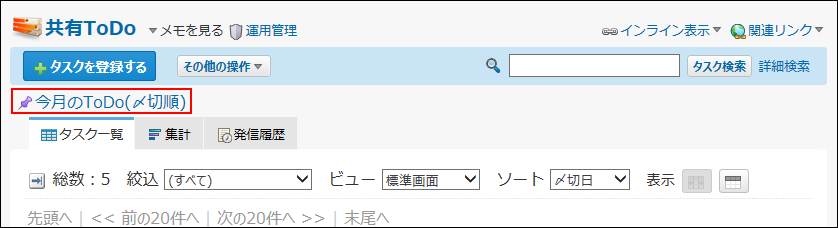
ダイレクト表示のメニューを追加する
ダイレクト表示のメニューを追加する手順を説明します。
-
アプリを表示します。
- ステータス管理機能が無効なアプリ(通常アプリ)の場合:
-
 カスタムアプリをクリックします。
カスタムアプリをクリックします。 - アプリを保存しているフォルダを選択します。
- アプリ名をクリックします。
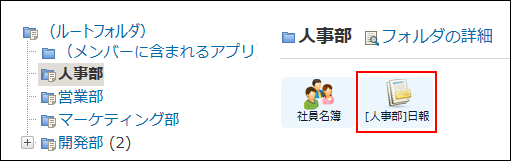
- ステータス管理機能が有効なアプリの場合:
- アプリケーションメニューで、アプリ名をクリックします。
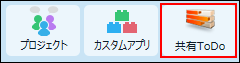
-
アプリ名の右横の
 運用管理をクリックします。
運用管理をクリックします。 -
「詳細設定」タブをクリックします。
-
 表示するメニューをクリックします。
表示するメニューをクリックします。 -
「ダイレクト表示」セクションで、追加するをクリックします。
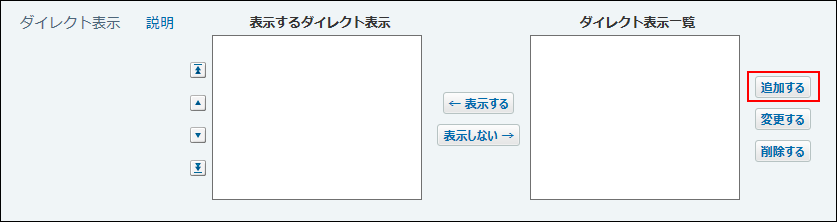
-
ダイレクト表示名を入力し、「絞込」、「ビュー(一覧)」、「ソート」の組み合わせを設定します。
設定項目は、次のとおりです。
- ダイレクト表示名
- 絞込
あらかじめ設定されている絞込がドロップダウンリストに表示されます。
使用したい絞込が表示されない場合は、ダイレクト表示に使用したい絞込を追加してください。
詳細は、絞込の追加を参照してください。 - ビュー(一覧)
あらかじめ設定されているビュー(一覧)がドロップダウンリストに表示されます。
使用したいビュー(一覧)が表示されない場合は、ダイレクト表示に使用したいビュー(一覧)を追加してください。
詳細は、ビュー(一覧)を追加する方法を参照してください。 - ソート
あらかじめ設定されているソートがドロップダウンリストに表示されます。
ソートを選択し、昇順にするのか、降順にするのかを設定します。
組み合わせるビュー(一覧)がカレンダー形式の場合、ソートの設定は無効になります。
組み合わせるビュー(一覧)がカテゴリ形式の場合、ソートの設定は、昇順/降順のみ有効になります。
使用したいソートが表示されない場合は、ダイレクト表示に使用したいソートを追加してください。
詳細は、ソートの追加を参照してください。
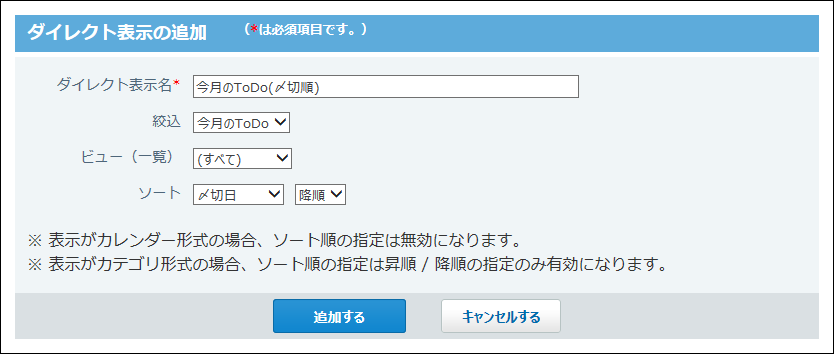
-
設定内容を確認し、追加するをクリックします。
「ダイレクト表示一覧」欄に、追加したダイレクト表示のメニューが表示されていれば、追加作業は完了です。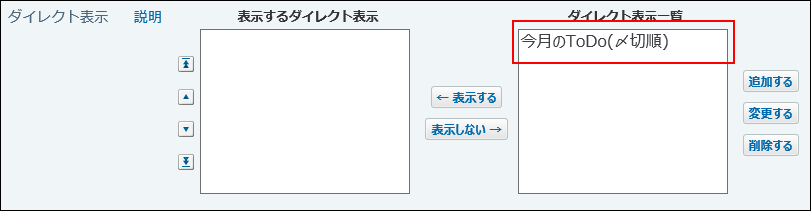
ダイレクト表示のメニューを変更する
ダイレクト表示のメニューを変更する手順を説明します。
-
アプリを表示します。
- ステータス管理機能が無効なアプリ(通常アプリ)の場合:
-
 カスタムアプリをクリックします。
カスタムアプリをクリックします。 - アプリを保存しているフォルダを選択します。
- アプリ名をクリックします。
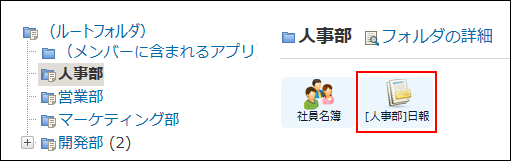
- ステータス管理機能が有効なアプリの場合:
- アプリケーションメニューで、アプリ名をクリックします。
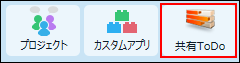
-
アプリ名の右横の
 運用管理をクリックします。
運用管理をクリックします。 -
「詳細設定」タブをクリックします。
-
 表示するメニューをクリックします。
表示するメニューをクリックします。 -
「ダイレクト表示」セクションの右側の「ダイレクト表示一覧」欄で、変更するダイレクト表示のメニューを選択し、変更するをクリックします。
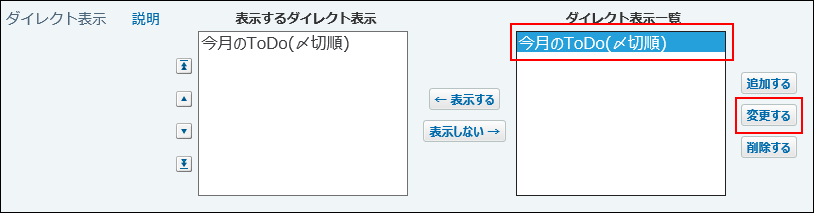
-
必要な項目を変更します。
-
設定内容を確認し、変更するをクリックします。
ダイレクト表示のメニューを削除する
ダイレクト表示のメニューを削除する手順を説明します。
-
アプリを表示します。
- ステータス管理機能が無効なアプリ(通常アプリ)の場合:
-
 カスタムアプリをクリックします。
カスタムアプリをクリックします。 - アプリを保存しているフォルダを選択します。
- アプリ名をクリックします。
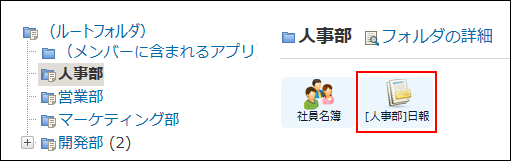
- ステータス管理機能が有効なアプリの場合:
- アプリケーションメニューで、アプリ名をクリックします。
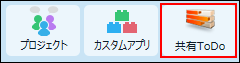
-
アプリ名の右横の
 運用管理をクリックします。
運用管理をクリックします。 -
「詳細設定」タブをクリックします。
-
 表示するメニューをクリックします。
表示するメニューをクリックします。 -
「ダイレクト表示」セクションの右側の「ダイレクト表示一覧」欄で、削除するダイレクト表示のメニューを選択し、削除するをクリックします。
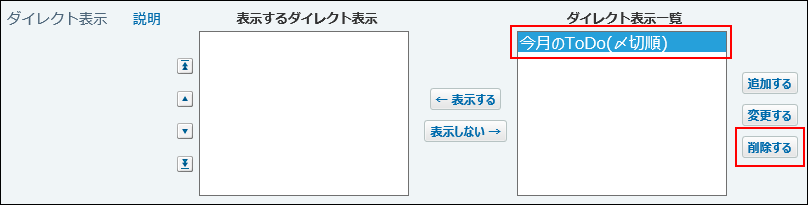
-
確認画面で、削除する内容を確認し、削除するをクリックします。
「表示するダイレクト表示」欄および「ダイレクト表示一覧」欄から、ダイレクト表示のメニューが削除されていれば、削除作業は完了です。